
您的位置:首页 → 新闻资讯 → 软件教程 > 必剪怎么设置视频清晰度?必剪设置视频清晰度教程
来源:互联网/编辑:佚名/时间:2023-06-18 21:04:50
 在手机上看
在手机上看
扫一扫进入手机端
今天小编为大家带来了必剪设置视频清晰度教程,想知道怎么做的小伙伴来看看接下来的这篇文章吧,相信一定会帮到你们的。
必剪怎么设置视频清晰度?必剪设置视频清晰度教程
1、首先打开手机必剪app主页,点击【开始创作】。

2、然后在开始创作页面选择要调节清晰度的视频。
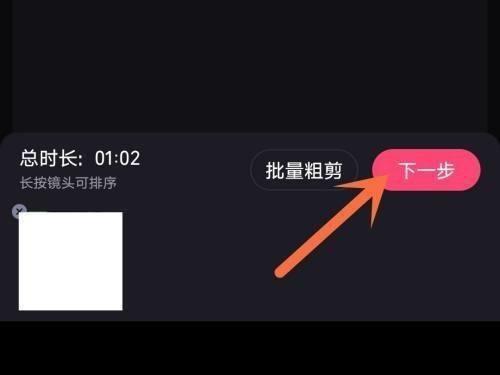
3、选好视频以后,点击顶部的【清晰度】。
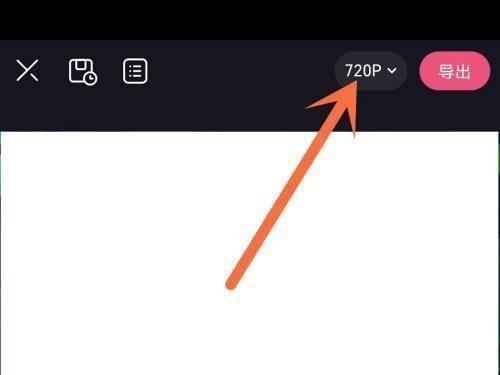
4、最后在弹出来的页面中,滑动调节清晰度就OK了。
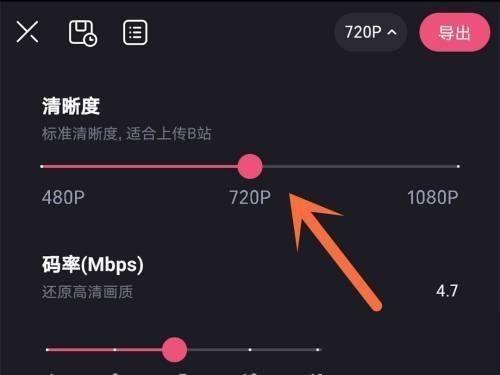
相关文章
网友评论